Installation du client TeamSpeak sur Linux : Guide complet
L’installation du client TeamSpeak sur un système Linux peut se faire de différentes manières, en fonction de la distribution que vous utilisez. Certaines distributions proposent des paquets binaires précompilés, tandis que d’autres nécessitent des manipulations supplémentaires. Cet article explore toutes les méthodes disponibles pour installer TeamSpeak sur Linux, et explique également comment se connecter aux serveurs vocaux.
Spoiler alert : Un tutoriel vidéo est disponible à la fin de cet article si vous préférez un format visuel.
Note importante : Il n’est pas nécessaire d’héberger son propre serveur vocal TeamSpeak pour utiliser le logiciel. Si vous ne souhaitez pas créer votre propre serveur, explorez les nombreux serveurs publics disponibles en ligne.
Méthodes d’installation selon votre distribution Linux
Les instructions d’installation varient selon la distribution Linux que vous utilisez. Suivez les instructions ci-dessous correspondant à votre système.
Ubuntu
Un moyen pratique d’installer TeamSpeak sur Ubuntu est d’utiliser un PPA (Personal Package Archive). Pour ajouter le PPA à votre système, ouvrez un terminal et tapez la commande suivante:
sudo add-apt-repository ppa:materieller/teamspeak3
Après avoir ajouté le PPA, mettez à jour la liste des sources de logiciels afin d’inclure le nouveau dépôt:
sudo apt update
Vous pouvez désormais installer la dernière version du client TeamSpeak 3 pour Ubuntu. Veuillez noter que ce PPA supporte uniquement les versions 16.04 à 17.10. Les utilisateurs d’Ubuntu 18.04 devront patienter pour une mise à jour du PPA ou utiliser une autre méthode.
sudo apt install teamspeak3-client
Pour désinstaller le client TeamSpeak, utilisez la commande suivante:
sudo apt remove teamspeak3-client
Debian
L’installation de TeamSpeak sur Debian est plus complexe, car il n’existe pas de dépôts ou de paquets Deb officiels. Pour obtenir un client TeamSpeak 3 installable, vous devrez créer le paquet vous-même. Commencez par installer l’outil Git en ouvrant un terminal:
sudo apt-get install git
Utilisez Git pour récupérer le code du générateur de paquet client TeamSpeak 3:
git clone https://github.com/Dh0mp5eur/TeamSpeak3-Client.git
Accédez au dossier nouvellement créé et exécutez le script de construction :
cd TeamSpeak3-Client sh package.sh
Le script package.sh générera des paquets DEB 64 bits et 32 bits pour Debian. Ces paquets sont compatibles avec Debian Stable (Stretch) et les versions plus récentes. Pour installer le paquet, naviguez vers le dossier TeamSpeak3-Client dans votre gestionnaire de fichiers, double-cliquez sur le paquet DEB, et suivez les instructions de l’outil d’installation GDebi. Cliquez sur « installer » pour lancer le processus.
Vous pouvez également utiliser la commande dpkg dans le terminal :
sudo dpkg -i teamspeak3-client_amd64.deb
ou
sudo dpkg -i teamspeak3-client_i386.deb
Lors de la sortie d’une nouvelle version de TeamSpeak 3, vous devrez peut-être refaire ce processus de construction. Conservez précieusement vos paquets DEB pour une utilisation ultérieure. Pour désinstaller le client TeamSpeak 3 sur Debian, utilisez:
sudo apt-get remove teamspeak3-client
Arch Linux
L’installation sur Arch Linux est très simple :
sudo pacman -S teamspeak3
Fedora
Il n’existe pas de paquet RPM officiel pour Fedora. Toutefois, Fedora et OpenSUSE étant similaires, vous pouvez essayer d’utiliser un RPM depuis l’OBS (Open Build Service) pour la version Leap 42.3 d’OpenSUSE. Si cela ne fonctionne pas, suivez les instructions d’installation binaire.
OpenSUSE
Comme mentionné précédemment, OpenSUSE propose un paquet client TeamSpeak 3 dans l’OBS. Cependant, il n’est supporté que par la version Leap 42.3. Si vous utilisez une autre version, vous devrez passer par une autre méthode. Pour installer le paquet sur OpenSUSE Leap 42.3, suivez le lien et cliquez sur « Afficher les paquets de communauté ». Recherchez ensuite « 1 Clic Installer » pour lancer l’installation via YaST.
Installation binaire
La plupart des utilisateurs Linux devront télécharger un fichier .run pour utiliser TeamSpeak 3. Téléchargez-le depuis le site officiel (section Linux). Après le téléchargement, ouvrez un terminal et utilisez la commande cd pour accéder au dossier ~/Downloads :
cd ~/Downloads
Modifiez les permissions du fichier binaire pour le rendre exécutable :
sudo chmod +x *.run
Lancez l’installation avec la commande suivante :
sh *.run
Suivez les instructions affichées dans le terminal pour installer le logiciel. Une fois l’installation terminée, fermez le terminal.
Se connecter à une salle TeamSpeak
Après avoir lancé TeamSpeak sur votre ordinateur, vous devrez vous connecter à votre compte. Vous pouvez entrer vos informations d’utilisateur ou choisir « Continuer sans créer de compte ».
Une fois connecté, cliquez sur le menu « Connexions », puis remplissez l’adresse du serveur, son mot de passe, et choisissez un surnom.

Pour accéder à un serveur public, utilisez le lien fourni au début de cet article ou, dans le client TeamSpeak, cliquez sur « Connexions », puis « Liste des serveurs » afin d’afficher une grande liste de serveurs accessibles.
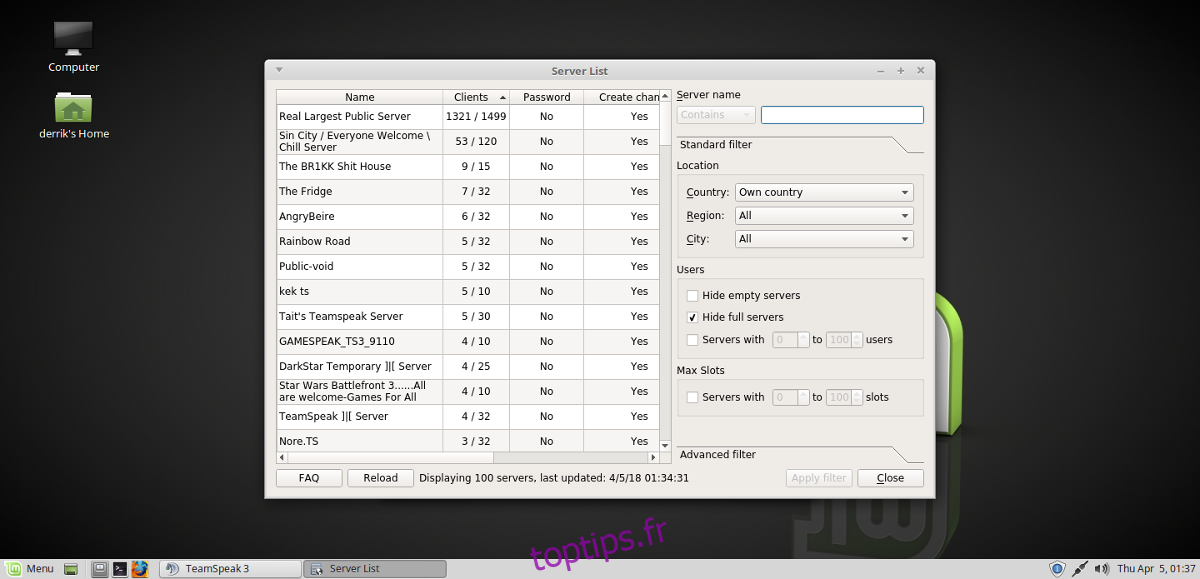
Pour rejoindre une salle, effectuez un clic droit sur la salle et sélectionnez « se connecter ».